win7电脑如何修改IP地址
发布时间:2016-12-18 14:25
相关话题
即便是电脑多么多么的好,如果连不上网,那还是什么也做不了,所以很多时候,网络连接不上成为最为困扰咱们的故障之一,那么win7电脑如何修改IP地址呢?今天小编与大家分享下win7电脑修改IP地址的具体操作步骤,有需要的朋友不妨了解下。
win7电脑修改IP地址方法
在任务栏中的右下角,找到如下图中的那个图标。右击它。

在弹出的菜单中,选择“打开网络和共享中心”

这时就会打开如下窗口。

在这个窗口中`选择“更改适配器配置”
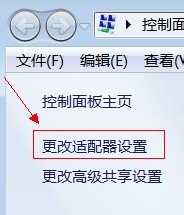
这时会弹出如下图所示的界面。

右击“本地连接”,在弹出菜单中,选择属性。这时会弹出如下的界面。在这个界面中,双击“Internet 协议版本 4 (TCP/IPv4)”
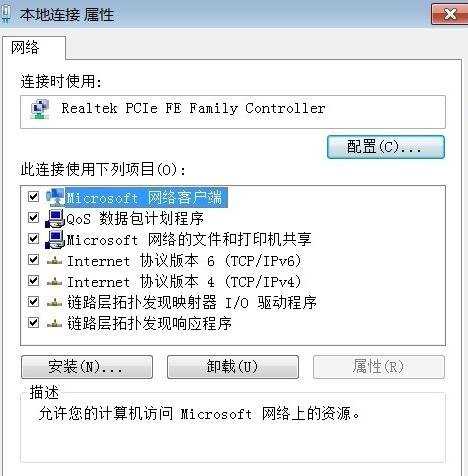
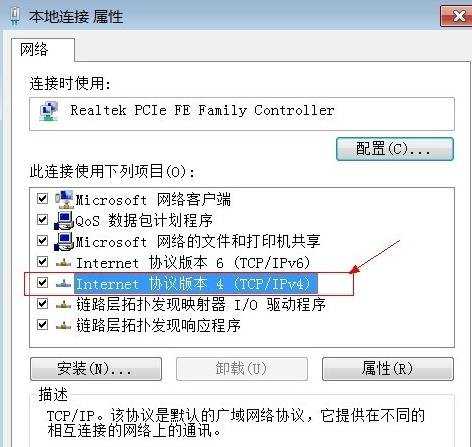
这时会弹出这样一个界面。在这个界面中,设置好你的IP就行了。如下图
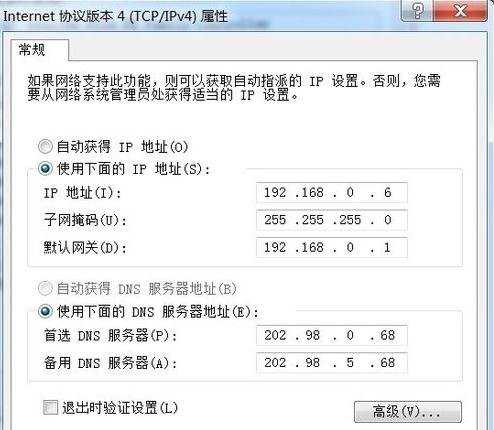

win7电脑如何修改IP地址的评论条评论